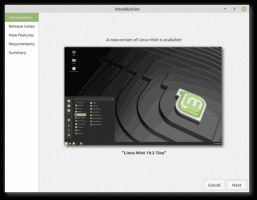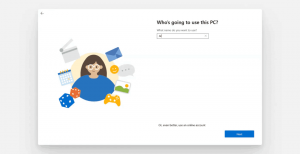Sådan deaktiveres proceslinjegennemsigtighed i Windows 10
Windows 10, det kommende operativsystem fra Microsoft, kommer med en gennemsigtig proceslinje. Tidligere versioner af Windows som Windows 8.1 og Windows 8 inkluderer også en gennemsigtig proceslinje, men der var ingen mulighed for at deaktivere den. I Windows 10 tilføjede Microsoft endelig den passende mulighed. Brugeren er i stand til at deaktivere proceslinjegennemsigtighed i Windows 10 uden at bruge tredjepartsværktøjer.
Til deaktiver proceslinjens gennemsigtighed i Windows 10, skal du gøre følgende:
- Åbn Indstillinger app.
- Gå til Personalisering -> Farver:
 Tip: Du kan åbne denne side direkte. Tryk på Vinde + R genvejstaster sammen på dit tastatur og skriv følgende i feltet Kør:
Tip: Du kan åbne denne side direkte. Tryk på Vinde + R genvejstaster sammen på dit tastatur og skriv følgende i feltet Kør:ms-indstillinger: farver
For at få den fulde liste over ms-settings-kommandoer tilgængelige i Windows 10, se følgende artikel: Sådan åbner du forskellige indstillingssider direkte i Windows 10.
Se også ultimative liste over alle Windows-tastaturgenveje med Win-taster. - Rul ned til afsnittet "Flere muligheder".
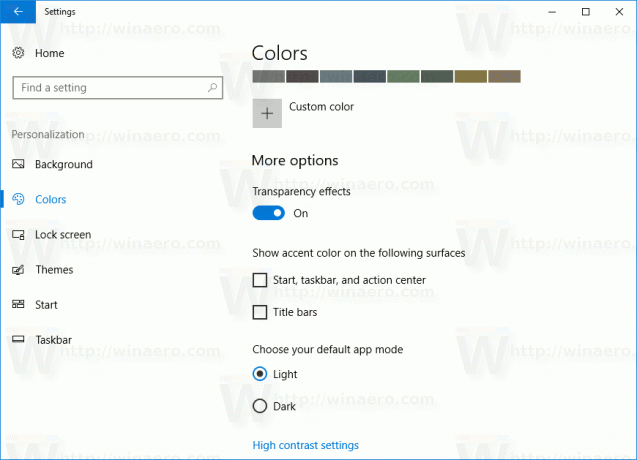
- Deaktiver indstillingen Gennemsigtighedseffekter:
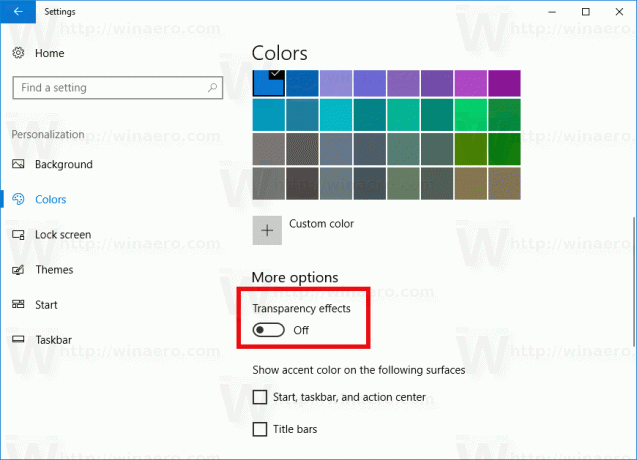
Det er det!
Før:
Efter: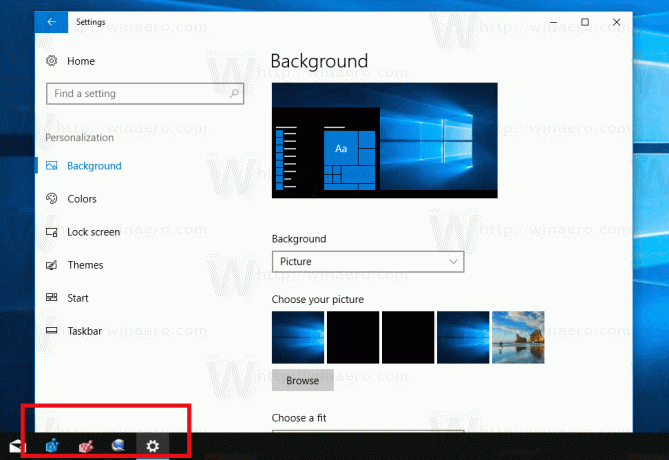
Det er godt, at Microsoft besluttede at implementere en indbygget måde at deaktivere proceslinjens gennemsigtighed i Windows 10. Det blev hilst velkommen af mange brugere. Fortæl os i kommentarerne, hvilken proceslinje du bedst kan lide - den gennemsigtige eller den uigennemsigtige?